- ავტორი Abigail Brown [email protected].
- Public 2023-12-17 06:52.
- ბოლოს შეცვლილი 2025-01-24 12:14.
Chromecast-ის „წყარო არ არის მხარდაჭერილი“შეცდომა შეიძლება გამოჩნდეს Chrome-ში, თუ ბრაუზერი ან Chromecast ვერ ამოიცნობს წყაროს კონტენტს, რომლის ტრანსლირებასაც ცდილობთ.
ამ შეცდომის რამდენიმე შესაძლო მიზეზი არსებობს და, შესაბამისად, არსებობს რამდენიმე შესაძლო გამოსწორება. მაგალითად, ეს შეიძლება იყოს ბრაუზერში შეფერხება, პრობლემა თავად Chromecast-თან ან თქვენს ქსელთან, ან სხვა რამ, შეუთავსებელი პროგრამული უზრუნველყოფიდან გათიშულ პარამეტრებამდე.
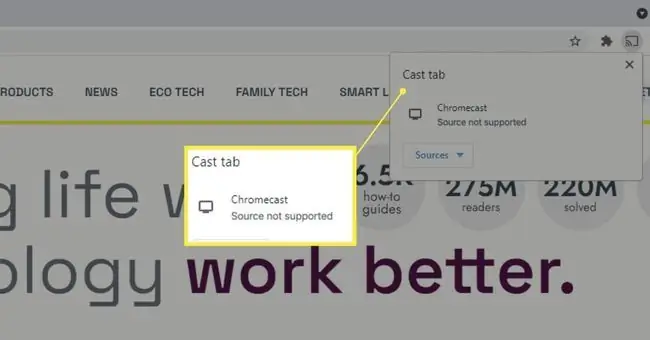
ეს ნაბიჯები რელევანტურია მომხმარებლებისთვის, რომლებსაც აქვთ Chromecast ჩართული ტელევიზორში ან პროექტორში და მოწყობილობები ჩაშენებული Chromecast.
როგორ გამოვასწოროთ Chromecast „Source Not Supported“შეცდომა
აი, რა უნდა გააკეთოთ Chrome-ში ამ შეცდომის დანახვისას. ეს ნაბიჯები უნდა იმუშაოს, მიუხედავად იმისა, თუ რას ცდილობთ ტრანსლირებას, იქნება ეს სტრიმინგის ვიდეო, ლოკალური ფაილი თუ მთელი დესკტოპის ან ბრაუზერის ჩანართი. დაიმახსოვრეთ, რომ შეამოწმოთ, იმუშავა თუ არა გამოსავალმა თქვენზე, შემდეგ ეტაპზე გადასვლამდე.
-
გამორთეთ Chromecast ან ტელევიზორი, თუ ის ჩაშენებულია, რამდენიმე წამით და შემდეგ ისევ შეაერთეთ.
მიუხედავად იმისა, რომ გადაწყვეტა ძალიან მარტივი ჩანს, გადატვირთვა არის ყველაზე მარტივი პირველი ნაბიჯი და შეიძლება იყოს ყველაფერი, რაც საჭიროა შეცდომის გამოსასწორებლად.
-
განახლეთ Chrome, თუ ის მოძველებულია. უახლესი ვერსია შეიცავს შეცდომების გამოსწორებას და სხვა გაუმჯობესებებს, რომლებმაც შეიძლება გამოასწორონ შეცდომა „წყარო არ არის მხარდაჭერილი“. გარდა ამისა, ბევრმა ადამიანმა იპოვა შვება ამ შეცდომისგან მხოლოდ Chrome-ის განახლებით.

Image -
განახლეთ Chromecast, თუ ის ხელმისაწვდომია. გადატვირთვა ნაბიჯი 1 შეიძლება საკმარისი იყოს განახლების გასააქტიურებლად, მაგრამ თუ არა, მიჰყევით ამ ბმულს მითითებისთვის. შესაძლოა ხელმისაწვდომი იყოს განახლება შეცდომის გამოსასწორებლად.
თუ გაქვთ Android TV, ახლა კარგი დროა განახლებების შესამოწმებლად. Google გვაწვდის ინსტრუქციას Android TV-ის განახლებების შესრულების შესახებ.
ზოგიერთ ტელევიზორს შეიძლება ჰქონდეს ჩაშენებული Chromecast, როდესაც სინამდვილეში ისინი თავსებადია მხოლოდ გარკვეულ ვებსაიტებთან, როგორიცაა YouTube ან Netflix, რომლებიც ხელმისაწვდომი ხდება ჩვენი ტელევიზიისთვის DIAL პროტოკოლის მეშვეობით. სხვა რაღაცის ტრანსლირების მცდელობისას, როგორიცაა თქვენი დესკტოპის ან ბრაუზერის ჩანართი, გამოჩნდება შეცდომა „წყარო არ არის მხარდაჭერილი“. შეამოწმეთ Google-ის ჩაშენებული Chromecast-ის გვერდი, რათა ნახოთ, აქვს თუ არა თქვენი ტელევიზორის მხარდაჭერა Chromecast-ს.
- გადატვირთეთ კომპიუტერი და შემდეგ გადატვირთეთ როუტერი. ეს არის პრობლემების მოგვარების ერთ-ერთი ბოლო ზოგადი რჩევა, რომელიც ეხება კომპიუტერთან ან ქსელთან დაკავშირებულ ნებისმიერ პრობლემას.
-
გადადით chrome://flags/ Chrome-ში. მოძებნეთ ისინი და აირჩიეთ ჩართული მათ გვერდით მენიუდან:
- დაკავშირება Cast მოწყობილობებთან ყველა IP მისამართზე
- Cast მედია მარშრუტის პროვაიდერი

Image -
დროებით გამორთეთ ეს პარამეტრები, რამაც შეიძლება ხელი შეუშალოს თქვენი კომპიუტერის Chromecast-თან სათანადო კომუნიკაციის უნარს:
- VPN
- რეკლამის დაბლოკვის გაფართოებები ან პროგრამული უზრუნველყოფა
- Firewall
- ანტივირუსული პროგრამა
ამ შეცდომის მქონე ზოგიერთ ადამიანს გაუმართლა მხოლოდ მაშინ, როცა მთლიანად წაშალა ეს ელემენტები. ასე რომ, თუ VPN-ის გამორთვა, მაგალითად, არ გაასწორებს Chromecast-ის შეცდომას „წყარო არ არის მხარდაჭერილი“, გააკეთეთ სრული დეინსტალაცია.
- გამორთეთ ყველა თქვენი Chrome გაფართოება. თუ შეცდომა გაქრება ამის გაკეთების შემდეგ, ხელახლა ჩართეთ გაფართოებები სათითაოდ, შეამოწმეთ თითოეული მათგანის შემდეგ, რათა დარწმუნდეთ, რომ არ დაინახავთ Chromecast-ის შეცდომას „წყარო არ არის მხარდაჭერილი“. შესაძლოა დაგჭირდეთ სამუდამოდ წაშალოთ თქვენი რომელიმე გაფართოება, თუ ის დამნაშავეა.
-
თუ გაქვთ Android TV, დააჭირეთ Home დისტანციურ პულტზე, გადადით პარამეტრებში, აირჩიეთ აპები - ში TV და იპოვეთ Google Cast Receiver სისტემის აპები.-ში
იქ, ჯერ სცადეთ ოფციის გამორთვა და შემდეგ ისევ ჩართვა. თუ ეს შეცდომა არ გამოსწორდება, დაბრუნდით ამ განყოფილებაში ქეშის გასასუფთავებლად.
-
თუ Chromecast-ის ფუნქცია ჩაშენებულია თქვენს ტელევიზორში, შეიძლება აღმოჩნდეს დრო/თარიღთან დაკავშირებული პრობლემა, რომელიც უნდა მოგვარდეს შეცდომის გამოსწორების მიზნით.
იპოვეთ თარიღისა და დროის ვარიანტი თქვენი ტელევიზორის პარამეტრებში და დააყენეთ ის, რომ ის ავტომატურად განისაზღვროს. შემდეგი, აირჩიეთ გამოიყენეთ ქსელის დრო ვარიანტი (მას შეიძლება ეწოდოს რაღაც მსგავსი).
- დააბრუნეთ Chromecast ქარხნულ პარამეტრებზე. ეს მთლიანად წაშლის მის მეხსიერებას და პარამეტრებს, ასე რომ თქვენ უნდა დააყენოთ იგი ახალ მოწყობილობად.
-
გადატვირთეთ თქვენი როუტერი. ეს Chromecast-ის გადატვირთვის მსგავსია, მაგრამ ვრცელდება თქვენს როუტერზე. ყველაფერი აღდგება ნაგულისხმევ მდგომარეობაში, ამიტომ Wi-Fi ქსელის ხელახლა დაყენება დაგჭირდებათ.
ეს განსხვავდება ადრინდელი გადატვირთვის ეტაპისგან. გადატვირთვა წაშლის პერსონალიზაციას და აბრუნებს როუტერს ქარხნულ პარამეტრებზე, ხოლო გადატვირთვა არის მარტივი გამორთვა და გაშვება.
- შეცვალეთ თქვენი Wi-Fi ქსელი საჯაროდან კერძოზე, თუ Windows-ზე ხართ. ამით თქვენი კომპიუტერი აღმოაჩენს თქვენს ქსელში არსებულ სხვა მოწყობილობებს, რამაც შეიძლება გამოასწოროს შეცდომა.
-
სცადეთ სხვა ბრაუზერი, როგორიცაა Edge ან Chrome Canary (განკუთვნილია დეველოპერებისთვის). ზოგიერთ მომხმარებელს გაუმართლა Chrome-ის გარდა რაღაცის გამოყენება. ამ ეტაპზე, ყველა ტექნიკის გადატვირთვისა და ყველაფრის განახლების უზრუნველსაყოფად, შემდეგი უმარტივესი გამოსავალი, რომელიც დაგრჩათ არის Chrome-ის სხვა ბრაუზერში წასვლა.
ფაქტობრივად, ზოგიერთი ადამიანისთვის, Chromecast-თან დასაკავშირებლად Edge-ის გამოყენებამ შესაძლოა, ნებისმიერი მიზეზის გამო, გამოიწვიოს ან გააღვიძოს კავშირი თქვენი კომპიუტერიდან Chromecast-თან, რითაც გამოასწორებს შეცდომას Chrome-ში. ასე რომ, ღირს დარტყმა.

Image -
ხელახლა დააინსტალირეთ თქვენი ოპერაციული სისტემა. დიახ, ეს უზარმაზარი ნაბიჯია, მაგრამ ეს შეიძლება გამოსწორდეს, თუ პრობლემა არ არის თქვენს ტელევიზორში ან Chromecast-ში. თუ თქვენი ოპერაციული სისტემაა დამნაშავე, ახალი ინსტალაცია თითქმის ყოველთვის გამოასწორებს შეცდომას.
ეს წაშლის ყველაფერს თქვენს კომპიუტერში, თუ თქვენი გადატვირთვის მეთოდი არ შეიცავს თქვენი პერსონალური ფაილების შენახვის ვარიანტს (როგორიცაა ამ კომპიუტერის გადატვირთვა 11/10/8). გახსოვდეთ, რომ ეს გამოასწორებს Chromecast-ის შეცდომას თუ პრობლემა თქვენს კომპიუტერშია.
FAQ
მოითხოვს Chromecast კვების წყაროს?
დიახ. Chromecast-ის დაყენებისას უნდა გამოიყენოთ მოწოდებული ადაპტერი, რათა ჩართოთ იგი კვების წყაროში. თუმცა, ზოგიერთმა მოდელმა შეიძლება იმუშაოს ტელევიზორის USB პორტში კვებისთვის.
როგორ ცვლით აუდიო წყაროს Chromecast-ისთვის?
პირველ რიგში, გადადით თქვენი მოწყობილობის პარამეტრებზე და აირჩიეთ აუდიო ნაგულისხმევი მუსიკალური დინამი აუდიო წყაროს ასარჩევად. შემდეგ აირჩიეთ ტელევიზორი ან დინამიკი, რომლის გამოყენებაც გსურთ მუსიკის დაკვრისას.
როგორ შევცვალო Wi-Fi წყარო Chromecast-ზე?
Chromecast-ზე ქსელის შესაცვლელად, ჯერ დარწმუნდით, რომ თქვენი მოწყობილობა დაკავშირებულია იმავე Wi-Fi ქსელთან, როგორც თქვენი Chromecast. შემდეგ, Google Home აპში აირჩიეთ თქვენი Chromecast და გადადით პარამეტრები > Wi-Fi > დაივიწყეთ> დაივიწყეთ ქსელი ბოლოს მიჰყევით ეკრანზე მითითებებს თქვენი Chromecast-ის სხვა Wi-Fi ქსელთან დასაკავშირებლად.






